深入了解 WinX DVD Author 及其最佳替代方案
WinX DVD Author 是一款功能全面的工具,承诺让您的 DVD 制作体验更加流畅。它具有视频转换、菜单创建、多种格式支持等功能。您可以免费获得这些功能吗?要了解有关此创作工具的更多信息,请继续阅读以下部分。这篇评论为您提供了有关 WinX DVD Author 的所有信息,包括如何使用它、它的功能、优点、缺点等。现在看看它是否兑现了承诺。
您需要了解的有关 WinX DVD Author 的一切
WinX DVD Author 是一款广受好评的 DVD 刻录和光盘制作工具,主要设计为友好型,但提供一系列强大的功能。无论您是想将相机视频或电影制作成 DVD、创建自定义 DVD 菜单,还是将视频转换为可刻录光盘的格式,WinX DVD Author 都能提供全面的解决方案。还有什么?继续阅读以了解有关它的所有信息。
Winx DVD Author 免费吗?
简单回答:是的。Winx DVD Author 有一个免费版本,包括基本的 DVD 创建功能,如将视频刻录到 DVD、自定义菜单和转换视频。但是,它的免费版本与任何其他软件一样,都有一定的限制,包括菜单模板较少和高级功能受限。因此,如果您想访问所有功能,则需要购买 WinX Pro 版本。
WinX DVD Author 的功能
1.DVD 制作。 该软件允许您从 MP4、MKV、AVI、MOV 等多种格式创建可播放的 DVD 视频光盘,从而让您轻松地将数字文件转换为 DVD 格式。
2. 可定制的 DVD 菜单。 允许您创建具有专业外观的菜单,从多个预制模板中进行选择,使用您自己的图像和音乐对其进行自定义,甚至添加字幕或章节。
3.视频编辑。 WinX DVD Author 包含视频编辑工具,例如修剪器、合并器以及用于调整视频效果的工具。
4.刻录多个视频。 使用此程序,您可以将大量视频文件刻录到 DVD,非常适合创建合辑光盘、家庭视频以及制作混合媒体的 DVD。
5.ISO 映像创建。 除了创建 DVD,WinX 还允许您创建 DVD 的 ISO 映像,这对于备份物理光盘的数字副本非常有用。
WinX DVD Author 的优点
• 拥有简单的界面,让初学者可以轻松开始制作 DVD。
• 支持多种格式,包括 MP4、MOV、MKV、AVI 等流行格式。
• 转换视频并将其刻录到光盘上的速度相对较快。
• 可以添加字幕,这对于想要创建多语言 DVD 的人来说非常有用。
WinX DVD Author的缺点
• 提供有限的菜单模板和自定义选项。
• 与其他工具相比,相当基础的视频编辑工具。
总体而言,WinX DVD Author 是一款出色的视频 DVD 制作工具,尽管您可能会发现它在其他功能方面有所限制,尤其是在使用免费版本时。不过,这款软件还是值得考虑的好选择,因此请继续阅读下一节,了解如何使用 WinX DVD Author。
如何使用 WinX DVD Author 将视频刻录到 DVD
使用 WinX DVD Author 从视频创建光盘相对简单。今天无需任何准备,以下是开始操作的基本详细步骤:
步骤1发射 WinX DVD 作者 在您的计算机屏幕上,然后单击“添加视频”按钮开始导入要刻录的视频文件。
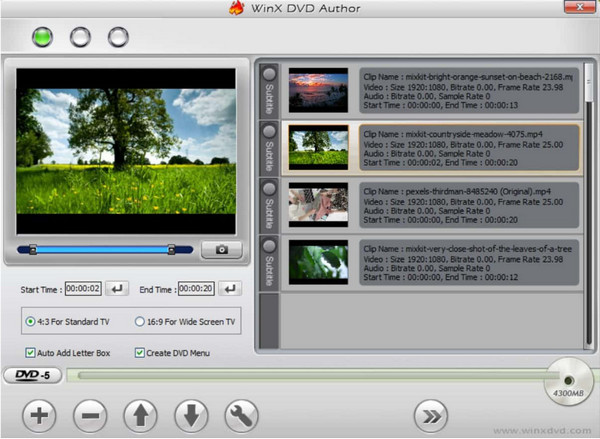
第2步文件上传完成后,您可以选择“字幕”按钮来添加字幕文件并选择语言。然后,您可以在左侧修剪视频中的多余部分。
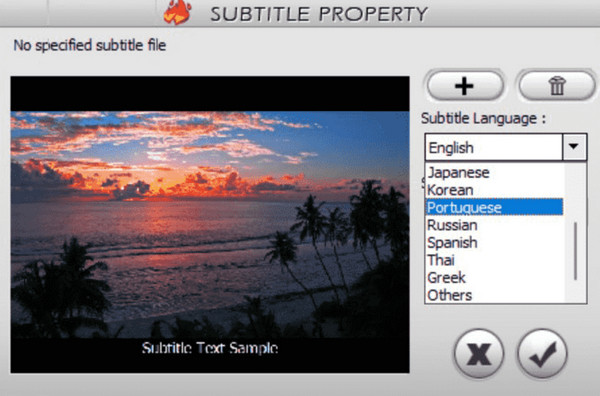
如需更多可调整的设置,请单击“设置”按钮(扳手图标)并开始确定视频格式、DVD 类型、菜单持续时间等。
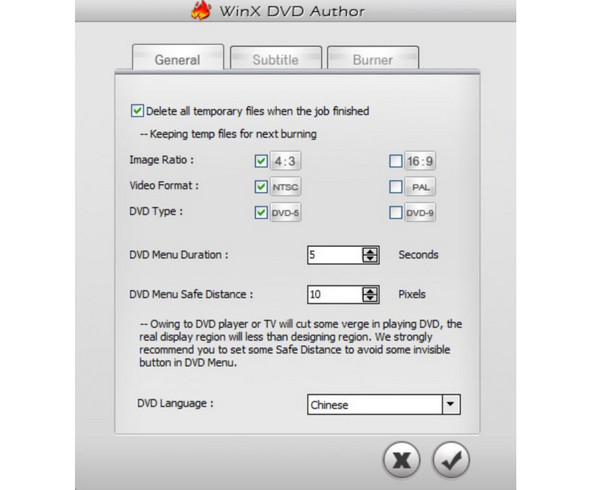
步骤3之后,点击“下一步”按钮继续,然后从程序的多个选项中选择一个 DVD 模板。它还允许您自定义背景、音乐、文本等。
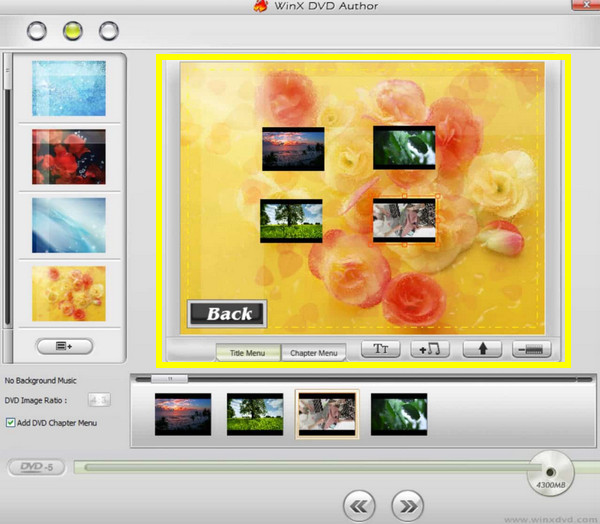
步骤4设置菜单并改进视频后,不要忘记将光盘放入驱动器,选择刻录速度等,然后单击“开始”按钮开始 将家庭视频刻录到 DVD 上.
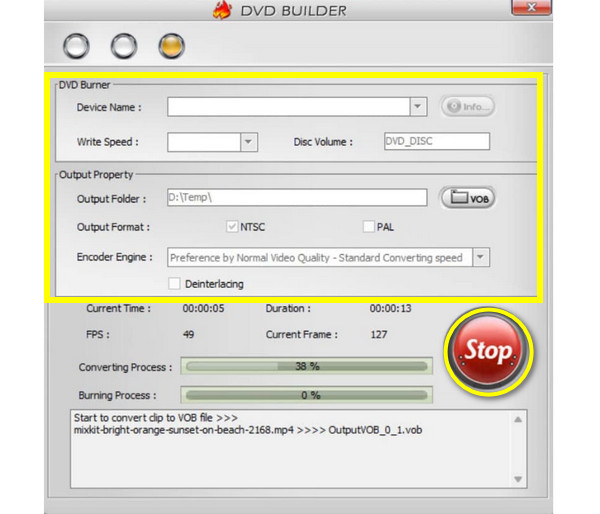
用于制作高质量 DVD 的最佳 WinX 替代品
某些软件存在一些缺陷是正常的,WinX DVD Author 也不例外。如果您在程序检测光盘时遇到问题,请尝试以下最佳替代方案 免费 DVD 刻录机-这 4Easysoft DVD 制作工具。这款多功能工具将使 DVD 制作体验变得轻而易举。凭借其用户友好的功能和对各种视频格式的支持,您只需点击几下鼠标即可将任何视频文件刻录到 DVD 中,而且质量极高!其可自定义的菜单模板也将受到欢迎,因为它们让您无需任何技能即可制作自己独特的菜单图片、文本、按钮等。

步骤1首先将空白 DVD 插入驱动器。然后,打开 4Easysoft DVD Creator 并从主屏幕中选择“DVD 光盘”。单击“添加媒体文件”上传要刻录的视频,然后单击“下一步”开始。

第2步开始编辑菜单,您可以看到各种模板可供选择。如果没有,请根据需要设计自己的菜单。如果需要,您还可以添加开场影片和背景音乐。
完成所有必要的修改后,单击“预览”查看影片在光盘上的显示效果。要继续,请单击“刻录”。

步骤3最后,修改输出参数,例如播放模式、刻录速度、存储路径等。之后,单击“开始”启动 DVD 创建过程。

在结束这篇文章之前,请深入详细比较这两种工具,看看为什么 4Easysoft DVD Creator 是一个很好的选择。
| 特征 | WinX DVD 作者 | 4Easysoft DVD 制作工具 |
| 易于使用 | 界面简单,用户友好 | 易于使用,具有更多高级选项 |
| 可定制菜单 | 更多模板,有限定制 | 一组具有完全可定制菜单的模板 |
| 视频编辑 | 基本修剪、组合和调整 | 高级修剪、裁剪、添加效果等。 |
| 刻录速度 | 平均的 | 通过硬件加速支持,速度更快 |
| 预览/实时编辑 | 不 | 是的 |
| 支持的格式 | MP4、MOV、FLV、MKV、AVI 等 | MP4、WMV、MKV、AVI、VOB、FLV 等。 |
结论
如果您想从多种视频格式创建 DVD,WinX DVD Author 是一个可靠的解决方案。凭借其友好性、可自定义的菜单和编辑选项,它成为初学者和专业人士的理想选择。虽然它可以作为免费工具使用,但它限制了付费后可以解锁的更多必要功能。因此,您可能会寻找其最佳替代方案,例如 4Easysoft DVD 制作工具。卓越的品质、专业的菜单、编辑工具和易用性正在等着您,以提升您的 DVD 创作体验。


